Detaljerade användarinstruktioner finns i bruksanvisningen
[. . . ] SyncMaster 181T/191T/171T/171S/171V/191N/170N/172N/192N/173N/193N
Varningsmärken Ström Installation Rengöring Övrigt
Var vänlig läs följande säkerhetsFöreskrift. De ska se till att varken apparaten eller dess användare skadas.
Förbjudet
Det är viktigt att alltid läsa och förstå det här
Montera ej bort
Dra ut kontakten ur väggen
Vidrör inte
Jordad kontakt för att förhindra elektriska stötar
Varningsmärken
Ställ in PC:n på DPMS, när den inte används under längre tidsperioder. Om Ni använder skärmsläckare, så ställ in den på aktiv skärm.
Ström
Installation Rengöring Övrigt
Använd inte en trasig eller lös kontakt. Det kan orsaka elektriska stötar eller eldsvåda.
Håll inte i sladden när Ni drar ur kontakten, eller rör vid kontakten med våta händer. [. . . ] Om ett meddelande kommer på bildskärmen eller om denna blir vit, betyder det att monitorn är i funktion. I detta fall ska ni söka problemet i datorn.
SyncMaster 171N/171S/171V/191N/170N/172N/192N/173N/193N
Det inbyggda testprogrammet | Varningsmeddelanden | Miljö | Nyttiga tips
Kontrollista Frågor och svar
Monitorn har ett inbyggt testprogram som gör att Ni kan kontrollera att den fungerar ordentligt. Om monitorn och datorn är rätt ikopplade men monitorn fortfarande är mörk och strömindikatorn blinkar, kör man monitorns automatiska testprogram på följande sätt:
Kontroll via det inbyggda testprogrammet
1. Stäng av både datorn och monitorn. Dra ur videokabeln från baksidan på datorn. Om monitorn fungerar som den ska, kommer ni att se en ruta med kant och text inuti, som på följande bild. En röd, en grön och en blå fyrkant finns också innanför ramen.
Om någon av dessa fyrkanter inte visar sig, är det något problem med monitorn. Den här rutan blir också synlig under normalt arbete om videokabeln lossnar eller blir skadad. Stäng av monitorn och koppla in videokabeln och sätt sedan på både datorn och monitorn. Om monitorskärmen fortfarande är tom efter föregående procedur, titta då på videons kontrollprogram och på datasystemet, monitorn fungerar normalt.
Om det är något fel på input-signalen, kommer ett meddelande på skärmen, eller skärmen blir tom trots att lysdiodsignalen för eltillförseln fortfarande lyser. Meddelandet kan visa att monitorn är för långt borta för avsökning, eller att Ni måste kontrollera signalkabeln. Om vertikalfrekvensen är inställd som över 76HZ, visas detta meddelande i 5 sekunder och försvinner sedan.
Var och hur monitorn är placerad kan påverka dess kvalité och prestanda. Om det finns några bashögtalare nära monitorn, koppla ur och flytta dessa till ett annat rum. Tag bort alla elektroniska apparater som t ex radioapparater, fläktar, klockor och telefoner som finns inom en meters avstånd från monitorn.
En monitor återskapar bildsignaler från PC:n. Om det är problem med PC:n eller videokortet, kan detta därför göra att monitorn saknar bild, eller visar konstiga färger, dåligt ljud, "Videoläge ej supporterrad", etc. I sådana fall, försök först att kontrollera upphovet till problemet och kontakta sedan en service verkstad eller Er försäljare. När man vill bedöma hur monitorn fungerar. Om det inte finns någon bild på skärmen eller meddelandet "Videoläge ej supporterrad" kommer fram, så koppla ur kabeln från datorn medan monitorn fortfarande är påkopplad. Om ett meddelande kommer på bildskärmen eller om denna blir vit, betyder det att monitorn är i funktion. I detta fall ska ni söka problemet i datorn.
SyncMaster 181T
Allmänt Modellnamn SyncMaster 181T
Flytande kristallskärm (LCD) Storlek Allmänt
Strömspararen Förinställningar på monitorn
18, 1 tum diagonalt 359, 04 (H, vågrätt) x 287, 232 (V, lodrätt) 0, 2805 (H, vågrätt) x 0, 2805 (V, lodrätt) a-si TFT (tunnfilmstransistor) aktiv matris 80/80/80/80 (vänster/höger/överkant/underkant), typisk
Skärmyta Pixelstorlek Typ Bildvinkel för betraktaren Synk Horisontell Vertikal Antal färger 16. 294. 277 Upplösning Optimal upplösning Maximal upplösning Indatasignal, avslutad
30 ~ 81 kHz 56 ~ 85 Hz
1280 x 1024 vid 60 Hz 1280 x 1024 vid 76 Hz
RGB, Analog 0, 7 Vp-positiv vid 75 ohm Separat H/V synkronisering, sammansatt, sync-on-green TTL jämn, positivt och negativt Pixelklockans max tal 135 MHz Nätanslutning 90 ~ 264 volt växelström rms, 60/50 Hz ± 3Hz Datakabel 15-stift till 15 D-sub kabel, löstagbar DVI-D DVI-D kabel, löstagbar Energiåtgång 40W (Max. ) Yttermått (bredd x djup x höjd) / vikt 398, 2 X 208, 4 X 443, 2 mm / 5, 8 kg (med enkel fot) VESA gränsyta för montering 100mm x 100mm, att användas tillsammans med specialstöd (monteringsarm). Miljöfaktorer Arbete Förvaring Plug & Play kompatibiliteten Monitorn kan installeras på alla Plug & Play-kompatibla system. Växelverkan mellan monitor-och datorsystemet erbjuder de bästa arbetsvillkoren och monitorinställningarna. [. . . ] (Om den diskettstation där CD:n sitter inte betecknas som D:\, så skriv in den bokstavsbeteckning som gäller. ) Hur man raderar dataprogrammet "Natural Color" Välj [Inställning]/[Kontrollpanel] på [Start]-menyn och dubbelklicka sedan på [Lägg till/Radera program]. Välj "Natural Color" från listan och klicka sedan på [Lägg till/Radera]-knappen.
För bättre bild 1. Justera upplösning och bildfrekvens i Kontrollpanelen enligt beskrivningen nedan för att få den bästa bildkvaliteten. Ni kan få ojämn kvalitet på bilden på skärmen om inte den bästa bilden ställts in i TFT-LCD. [. . . ]

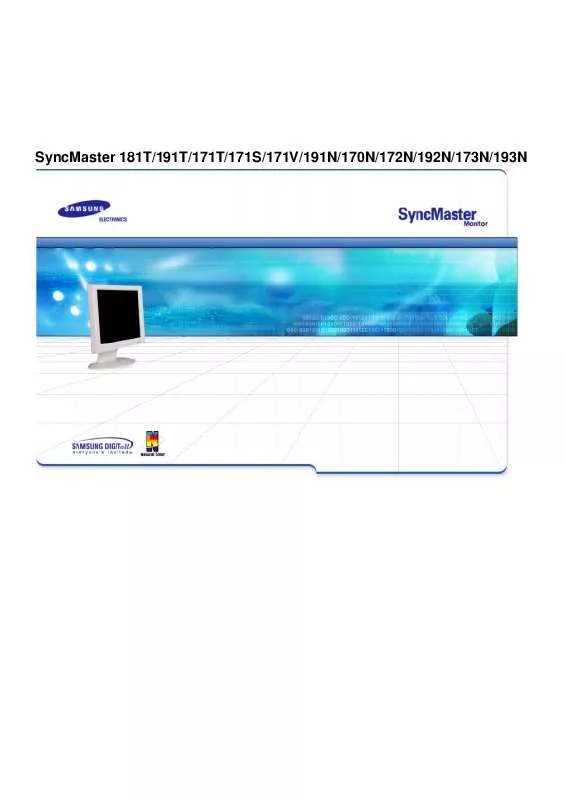
 SAMSUNG S/T91S (4980 ko)
SAMSUNG S/T91S (4980 ko)
